Cum să faci un site web – Ghid pas cu pas pentru începători
Publicat: 2022-01-07Deci vrei să faci un site web? Asta-i grozav! Dar dacă nu ai creat niciodată un site web, poate fi dificil să știi de unde să începi (și ce să eviți).
Pentru a vă ajuta, am creat acest ghid detaliat despre cum să porniți un site web. Înainte de a începe, vă vom face două promisiuni cu privire la ghidul nostru:
- Nu trebuie să fii un geniu al tehnologiei pentru a urma acest ghid . Singura abilitate tehnică de care aveți nevoie pentru acest ghid este abilitatea de a face clic pe butoane – este chiar atât de simplu!
- Veți avea un site web funcțional în prima oră. Acum, probabil că veți dori să petreceți mai mult timp personalizându-l în funcție de preferințele dvs. Dar vă putem promite că veți avea un site web funcțional în mai puțin de o oră.
Pentru a ne îndeplini aceste promisiuni, am ales deja cele mai bune instrumente pe care să le utilizați. Mai exact, vă vom arăta cum să faceți un site web cu WordPress, care este de departe cel mai popular mod de a crea un site. Este, de asemenea, cel puțin în opinia noastră, cea mai bună cale. Altfel, nu l-am folosi pentru tutorial.
În primul pas al tutorialului nostru, vă vom prezenta WordPress, astfel încât să înțelegeți de ce facem această recomandare. Apoi, restul pașilor vă vor conduce prin toate acțiunile pe care trebuie să le efectuați pentru a vă pune site-ul în funcțiune.
Vrei să începi un blog? În timp ce puteți urma pe deplin acest tutorial pentru a crea un blog, avem și un întreg tutorial dedicat doar modului de a începe un blog care ar putea fi mai rapid.
Prezentare generală a tutorialului: 7 pași pentru site-ul dvs. web perfect

În tutorialul nostru, vom detalia un proces în 7 pași pentru a trece de la zero la un site web funcțional, cu designul și caracteristicile pe care le doriți:
- Înțelegeți de ce vă recomandăm WordPress și ce este WordPress.
- Alegeți numele de domeniu perfect pentru site-ul dvs.
- Alegeți un plan de găzduire web.
- Instalați software-ul WordPress ( aveți un site web funcțional în acest moment! Restul pașilor sunt doar despre a-l face al dvs.).
- Alegeți o temă pentru a controla modul în care arată site-ul dvs.
- Adăugați conținutul dvs.
- Instalați unele pluginuri pentru a adăuga funcții noi după cum este necesar.
* De fapt, sunt doar 6 pași de acțiuni – primul pas este doar niște cunoștințe de bază de bază.
Dacă vreuna dintre aceste instrucțiuni sună confuz, nu vă faceți griji! Vom acoperi fiecare pas cu mult mai multe detalii și vă vom prezenta orice concepte pe care trebuie să le cunoașteți. Din nou, dacă puteți face clic pe butoane, puteți urma acest tutorial.
# 1 Înțelegeți ce este WordPress și de ce îl recomandăm

Înainte de a ajunge la partea distractivă a acestui ghid, este important să obțineți o înțelegere de bază a ceea ce este cu adevărat WordPress.
Dacă doriți să faceți un site web (fără a codifica totul de la zero), aveți nevoie de un tip de sistem de management al conținutului. Un sistem de management al conținutului, sau pe scurt CMS, este un software pe care îl puteți utiliza pentru a gestiona cu ușurință conținutul site-ului dvs., cum ar fi imagini, videoclipuri și articole dintr-un tablou de bord pentru începători. Un alt nume la care te poți gândi este un „constructor de site-uri web”.
Un CMS simplifică totul. În loc să fie nevoie să utilizați cod, veți utiliza doar tabloul de bord ușor de utilizat al CMS-ului dvs. oricând doriți să adăugați/gestionați conținut sau să faceți alte modificări site-ului dvs. Apoi, CMS-ul tău va lua toate deciziile tale și le va transforma într-un site web funcțional pentru vizitatorii tăi.
Deci, ce este WordPress? WordPress este, de departe, cel mai popular CMS de pe Internet. Potrivit W3Techs, WordPress alimentează peste 39% din toate site-urile web de pe Internet . Dacă te uiți doar la site-uri web care sunt construite cu un CMS cunoscut ( mai degrabă decât personalizat ), WordPress alimentează peste 63% dintre aceste site-uri web .
Cunoașteți acei creatori de site-uri web precum Squarespace și Wix despre care probabil ați auzit? Ei bine, Squarespace alimentează 1,5% din toate site-urile web, iar Wix alimentează 1,4%. Deci, deși ar putea avea bugete mari de publicitate, sunt încă departe de a ajunge la WordPress.
De ce este WordPress atât de popular? Și de ce vă recomandăm să utilizați WordPress (și să utilizați WordPress în tutorialul nostru)? Să trecem peste motive...
De ce să alegeți WordPress?
Există o mulțime de motive pentru care noi și alții recomandăm WordPress. Cu toate acestea, dacă ar fi trebuit să o reducem, acestea sunt cele mai mari motive:
- Gratuit și cu sursă deschisă – software-ul WordPress este 100% gratuit și cu sursă deschisă. Asta înseamnă că oricine, inclusiv tu, poate doar să ia software-ul și să îl folosească pentru a crea un site web. De asemenea, înseamnă că există o comunitate globală imensă de oameni care contribuie la WordPress pentru a-l face și mai minunat.
- Îl poți folosi pentru orice – WordPress este super flexibil – îl poți folosi pentru orice, de la un blog la un site web de portofoliu, un magazin de comerț electronic, un forum, un curs online și multe altele. Acest lucru înseamnă, de asemenea, că puteți adăuga cu ușurință noi funcții pe site-ul dvs. în viitor, dacă este necesar. Chiar dacă s-ar putea să nu plănuiești nimic în acest moment, a avea această flexibilitate este grozav pe măsură ce site-ul tău crește.
- Nu este tehnic – deși există o curbă de învățare pentru unele părți ale WordPress, oricine poate face un site web cu WordPress. Nu trebuie să fiți un dezvoltator sau un super-tehnist – oricine poate folosi WordPress (și vă vom arăta cum).
- Există o mulțime de extensii – pentru a vă ajuta să controlați modul în care arată și funcționează site-ul dvs., puteți găsi zeci de mii de extensii. Obțineți două tipuri – teme (design) și pluginuri (funcționalitate). Împreună, aceste extensii pre-construite sunt o altă parte a ceea ce face WordPress atât de ușor pentru utilizatorii non-tehnici.
- Este ușor să găsești ajutor – deoarece WordPress este atât de popular, vei găsi o mulțime de resurse de învățare care să te ajute să pornești. De exemplu, blogul pe care îl citiți chiar acum!
Pe scurt, credem că WordPress este cea mai bună modalitate de a începe un site web pentru marea majoritate a oamenilor. WordPress alimentează peste o treime din toate site-urile web de pe Internet, așa că majoritatea celorlalți oameni sunt și ei de acord. De aceea îl vom folosi în acest tutorial.
Aflați mai multe despre ce este WordPress
O notă rapidă – când spunem „WordPress”, vorbim despre software-ul WordPress auto-găzduit care este disponibil la WordPress.org. Acesta este diferit de WordPress.com. Dacă doriți să aflați mai multe, consultați introducerea noastră completă despre WordPress. Cu toate acestea, singurul lucru pe care trebuie să-l știți pentru acest tutorial este că nu ar trebui să utilizați WordPress.com. Doar urmați tutorialul și vă vom ghida prin toate.
De ce aveți nevoie pentru a crea un site web WordPress
În timp ce software-ul WordPress în sine este gratuit, veți avea nevoie de două lucruri pentru a alimenta WordPress și a-l face accesibil vizitatorilor dvs. Aceasta este partea „self-hosted” a „self-hosted WordPress”.
În primul rând, aveți nevoie de găzduire web . Cu găzduirea web, practic închiriezi spațiu pe un computer pentru a rula software-ul WordPress. Vă puteți gândi la asta ca la „motorul” site-ului dvs. În spatele fiecărui site web, există găzduire web. Este o cerință de bază pentru a crea orice fel de site web.
În al doilea rând, aveți nevoie de un nume de domeniu . Numele dvs. de domeniu este adresa permanentă a site-ului dvs. web pe Internet - este ceea ce permite vizitatorilor dvs. să acceseze site-ul dvs. prin găzduirea web. De exemplu, numele nostru de domeniu este designbombs.com – veți putea alege propriul nume de domeniu.
În următorii pași, vă vom explica cum să alegeți un nume de domeniu, să cumpărați găzduirea web și să instalați cu ușurință software-ul WordPress. Nu vă faceți griji – deși poate suna puțin intimidant, amintiți-vă că tot ce trebuie să faceți este să faceți clic pe câteva butoane.
# 2 Găsiți numele de domeniu perfect
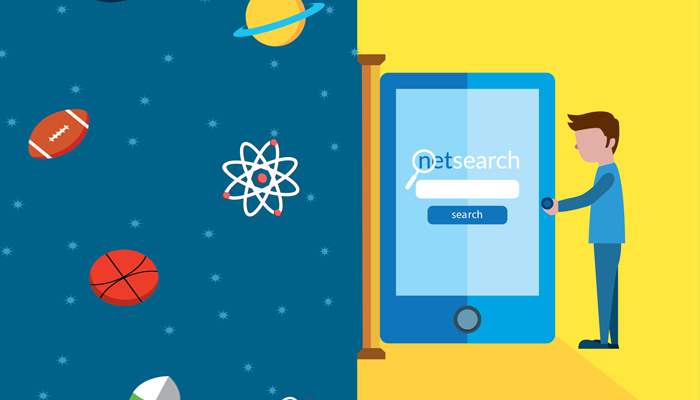
Din nou, numele dvs. de domeniu este adresa permanentă a site-ului dvs. web pe Internet. Cu toate acestea, este, de asemenea, o parte importantă a branding-ului dvs., deoarece de obicei doriți ca numele dvs. de domeniu să fie același cu numele companiei dvs. De exemplu, „Facebook” este „facebook.com”, iar „Design Bombs” este „designbombs.com”.
Căutarea numelui de domeniu perfect este cea mai dificilă parte a creării site-ului web, deoarece, pur și simplu, majoritatea numelor de domenii bune au dispărut deja de mult. Doar o singură persoană poate deține un nume de domeniu la un moment dat, așa că va trebui să găsiți un domeniu care nu a fost încă preluat.
Când alegeți un nume de domeniu, este înțelept să obțineți un nume de domeniu cu o extensie .com, dacă este posibil . Când majoritatea oamenilor se gândesc la un site web, se gândesc la „.com”, așa că folosind un site web .com le este mai ușor să-și amintească site-ul. Este, de asemenea, cea mai populară extensie de nume de domeniu, ceea ce înseamnă că găsirea unui nume de domeniu .com nu este ușoară. Dar, dacă ești suficient de creativ, nu va fi prea greu să găsești un nume de domeniu grozav.
De exemplu, dacă nu puteți găsi un nume de domeniu .com pentru numele companiei dvs., puteți încerca să adăugați un cuvânt suplimentar. Cum a făcut echipa din spatele Pocket cu numele de domeniu. Când și-au configurat site-ul web, domeniul Pocket.com a fost deja preluat, așa că acești bărbați au folosit în schimb domeniul getPocket.com .
De asemenea, puteți utiliza un instrument de generare de nume de domeniu pentru a găsi un nume unic pentru site-ul dvs. Aceste instrumente vor verifica dacă numele dvs. de domeniu este disponibil și, de asemenea, vă vor oferi sugestii bazate pe cuvintele cheie pe care le introduceți. Câteva opțiuni bune aici sunt:
- NameQL
- Lean Domain Search
- Generatorul de nume de afaceri Shopify
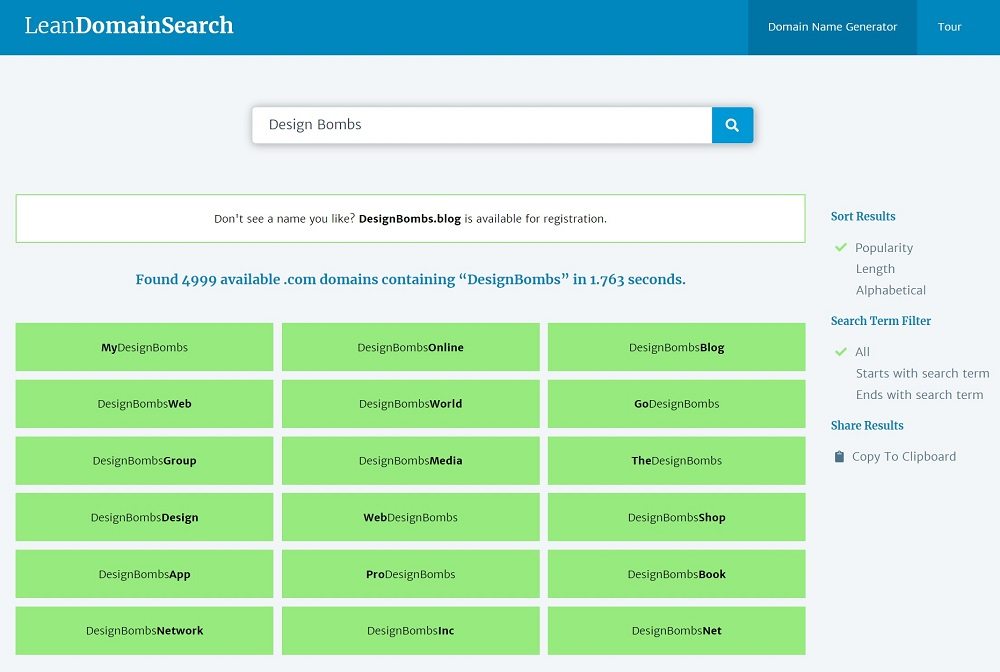
De asemenea, puteți utiliza Căutarea instantanee de domeniu pentru a verifica rapid dacă un nume de domeniu este încă disponibil pentru înregistrare.
Dacă nu aveți altă opțiune, vă puteți mulțumi cu o altă extensie de domeniu, cum ar fi .Net, .Biz sau .Blog. Există sute de domenii de nivel superior (TLD-uri) din care puteți alege. Aceste tipuri de extensii devin tot mai populare în rândul publicului larg.
Nu vă faceți griji în legătură cu achiziționarea numelui dvs. de domeniu încă - vom acoperi acest lucru în pasul următor, pe măsură ce vă vom explica cum să cumpărați găzduire pentru site-ul dvs. Pentru acest pas, tot ce trebuie să faceți este să veniți cu numele de domeniu pe care doriți să-l utilizați și să vă asigurați că este disponibil pentru înregistrare.
#3 Achiziționați-vă găzduirea web și numele de domeniu

Pentru a vă crea site-ul web, aveți nevoie de un loc pentru a găzdui acel site web al dvs. Aici vin în ajutor furnizorii de găzduire web. Acești furnizori de servicii vă vor oferi spațiu pe serverele lor puternice pentru a vă găzdui site-ul și a permite oamenilor din întreaga lume să vă acceseze site-ul.
Deși există diferite tipuri de găzduire și o gamă largă de furnizori de găzduire, nu trebuie să vă gândiți prea mult la lucruri atunci când sunteți la început. Pentru realizarea primului tău site web, îți recomandăm un tip de găzduire numit „gazduire partajată”. Găzduirea partajată este grozavă pentru începători, deoarece este super accesibilă (sub 10 USD pe lună) și are de obicei un tablou de bord potrivit pentru începători.
Odată ce site-ul dvs. devine un succes uluitor și are sute de mii de vizitatori lunari, probabil va trebui să vă actualizați găzduirea. Cu toate acestea, aceasta este o problemă bună pentru că înseamnă că ai succes! De asemenea, este destul de ușor de făcut, deși acesta este un subiect pentru o altă postare.
Deocamdată, tot ce trebuie să știi este că găzduirea partajată oferă tot ce ai nevoie la un preț accesibil. Și când vine vorba de găzduire partajată, vă recomandăm un serviciu numit Bluehost.
De ce vă recomandăm Bluehost
Folosim Bluehost în acest tutorial, în principal din cauza cât de ușor este Bluehost pentru începători să se instaleze și să ruleze cu un site web funcțional.
Bluehost a făcut o treabă grozavă simplificând procesul de instalare WordPress, astfel încât să fie aproape la fel de simplu ca și crearea unui site web cu un instrument precum Squarespace sau Wix. Dar, în același timp, poți să păstrezi în continuare flexibilitatea WordPress-ului auto-găzduit.
Deci, într-un fel, Bluehost vă ajută să obțineți tot ce este mai bun din ambele lumi - simplitatea unui constructor de site-uri web cu flexibilitatea WordPress.
În plus, Bluehost include o mulțime de instrumente pentru a vă ușura viața, cum ar fi:
- Memorarea în cache – acest lucru face ca site-ul dvs. să se încarce mai rapid.
- Backup-uri automate ( cu excepția celor mai ieftine planuri ) - aceasta vă păstrează datele în siguranță.
- Site-uri de pregătire – acestea vă oferă un loc sigur pentru a testa modificările site-ului dvs. înainte de a face modificările vizibile pentru utilizatori.
Practic, Bluehost facilitează atât crearea, cât și întreținerea site-ului web, ceea ce este grozav atunci când ești începător.
A, și ca bonus suplimentar, Bluehost îți oferă și un nume de domeniu gratuit pentru primul tău an! Deci vei economisi și tu niște bani.
Înscrieți-vă la Bluehost aici!
Iată cum să începeți...
Cum să achiziționați găzduirea web și să obțineți numele de domeniu gratuit
Pasul 1: Vizitați site-ul Bluehost pentru a alege un pachet.
Dacă aveți un buget, puteți utiliza planul de bază . Cu toate acestea, vă recomandăm să alegeți cel puțin planul Plus dacă este posibil, deoarece vă oferă mai mult spațiu de stocare și vă permite să creați site-uri web nelimitate ( care ar putea fi util mai târziu dacă doriți să faceți un alt site ). Choice Plus este, de asemenea, grozav, deoarece vă oferă copii de rezervă automate gratuite și este doar puțin mai scump.
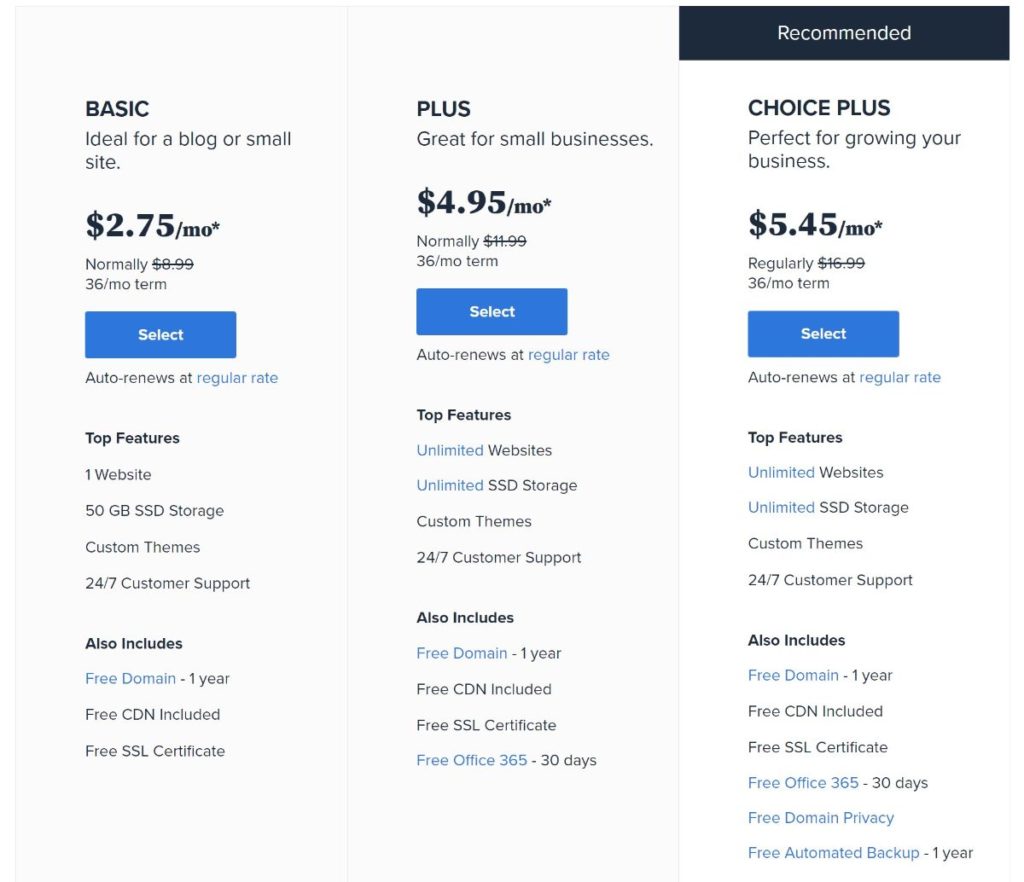
Pasul 2: Pe pagina următoare, introduceți domeniul pe care l-ați ales la pasul anterior în caseta Creați un nou domeniu . Din nou, Bluehost îți oferă un domeniu gratuit pentru primul tău an, așa că nu vei plăti nimic:
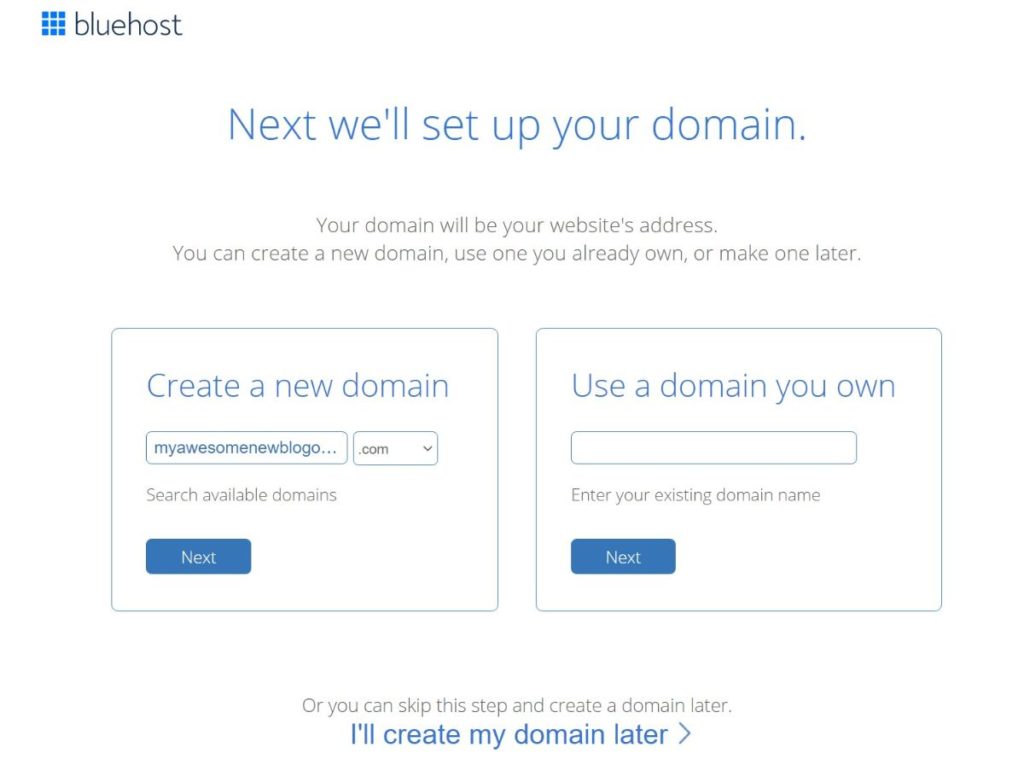
Pasul 3: Introduceți detaliile și informațiile de facturare pentru a crea un nou cont Bluehost.
De asemenea, va trebui să alegeți lungimea găzduirii dvs. Puteți alege un an, doi ani sau trei ani. Veți obține cel mai bun preț dacă plătiți timp de trei ani în avans, dar puteți alege durata care se potrivește cel mai bine nevoilor/bugetului dvs.:
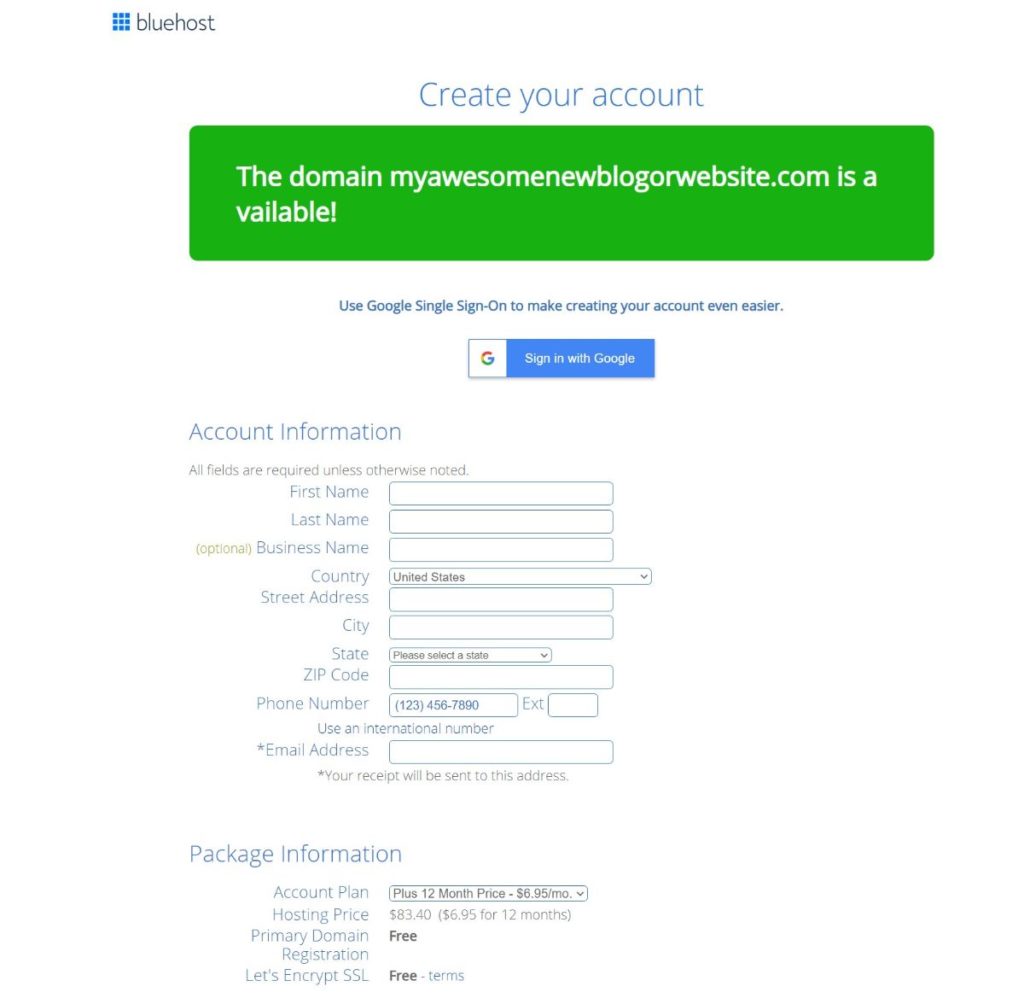
Bluehost va încerca să vă vândă în plus pentru unele pachete suplimentare , dar le puteți dezactiva pe toate în siguranță, deoarece nu aveți nevoie de niciunul dintre ele în acest moment.
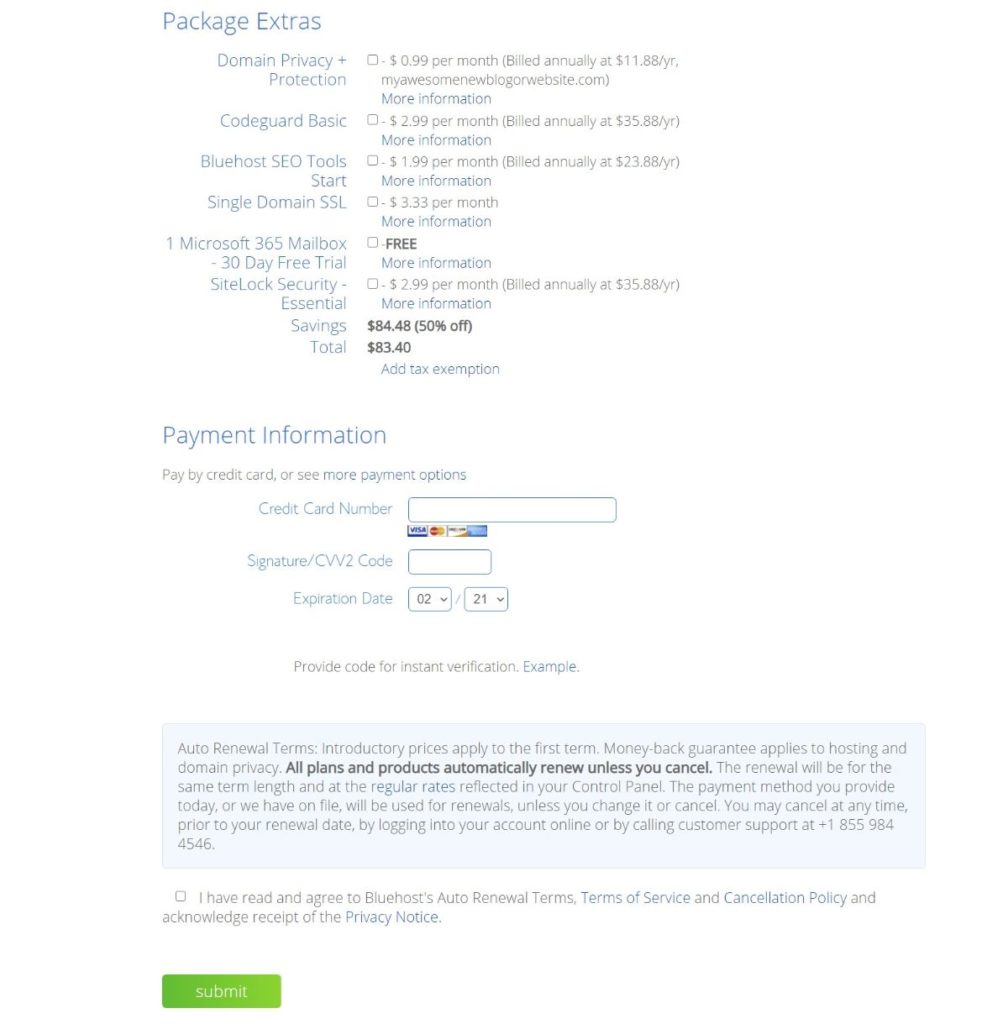
Pasul 4: Când sunteți gata, acceptați termenii și condițiile și faceți clic pe Trimite pentru a confirma comanda.
#4 Instalați WordPress
Vesti bune! După ce terminați acest pas, veți avea oficial un site web funcțional.
Odată ce vă creați contul Bluehost, Bluehost oferă un expert de configurare ușor de utilizat, care vă va ajuta să instalați WordPress și să vă creați site-ul web. Acesta este un alt beneficiu al utilizării Bluehost față de unele dintre celelalte opțiuni de găzduire.
Când vă conectați la Bluehost ( folosind acreditările pe care le-ați introdus la pasul anterior ), Bluehost ar trebui să vă arate automat o solicitare pentru a vă crea site-ul.
Dacă nu vedeți această solicitare imediat, o puteți accesa oricând accesând fila Site-urile mele din tabloul de bord Bluehost și făcând clic pe butonul Adăugați site :
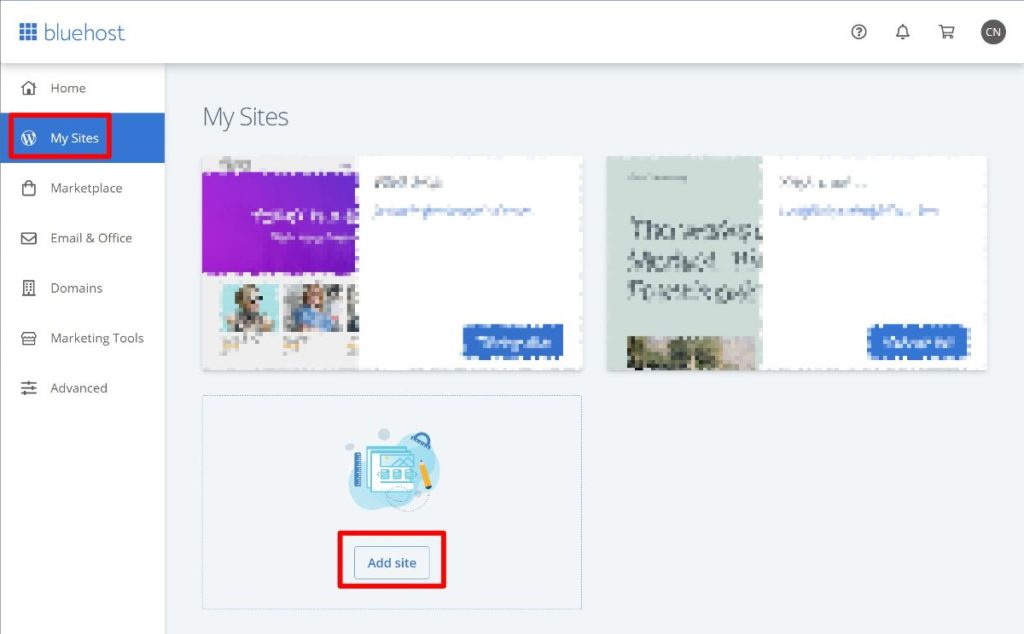
Pasul 1: Pentru a începe, introduceți titlul și subtitlul pentru site-ul dvs. Practic, „numele” și „sloganul” site-ului dvs. Nu vă faceți griji prea mult, deoarece le puteți schimba oricând mai târziu.
De asemenea, recomandăm extinderea setărilor avansate . Acest lucru vă va permite să alegeți e-mailul, numele de utilizator și parola pe care le veți folosi pentru a vă conecta la site-ul WordPress actual.
Apoi, faceți clic pe Următorul .
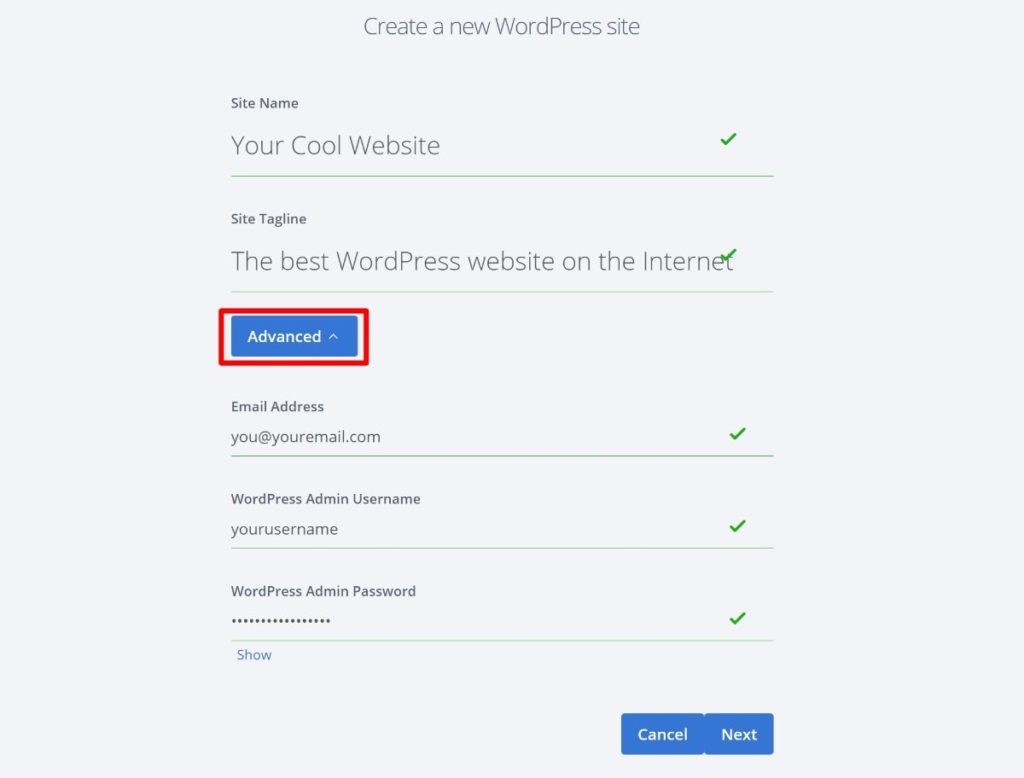
Pasul 2: Alegeți domeniul pe care doriți să-l utilizați – ar trebui să vedeți domeniul gratuit pe care l-ați ales când v-ați configurat contul Bluehost. Deoarece acesta este primul dvs. site web, îl puteți lăsa ca implicit.
Bluehost va sugera și câteva pluginuri de instalat. Vă recomandăm să debifați toate acestea deocamdată – puteți oricând să instalați aceste pluginuri mai târziu dacă decideți că doriți să le utilizați. Apoi, faceți clic pe Următorul :

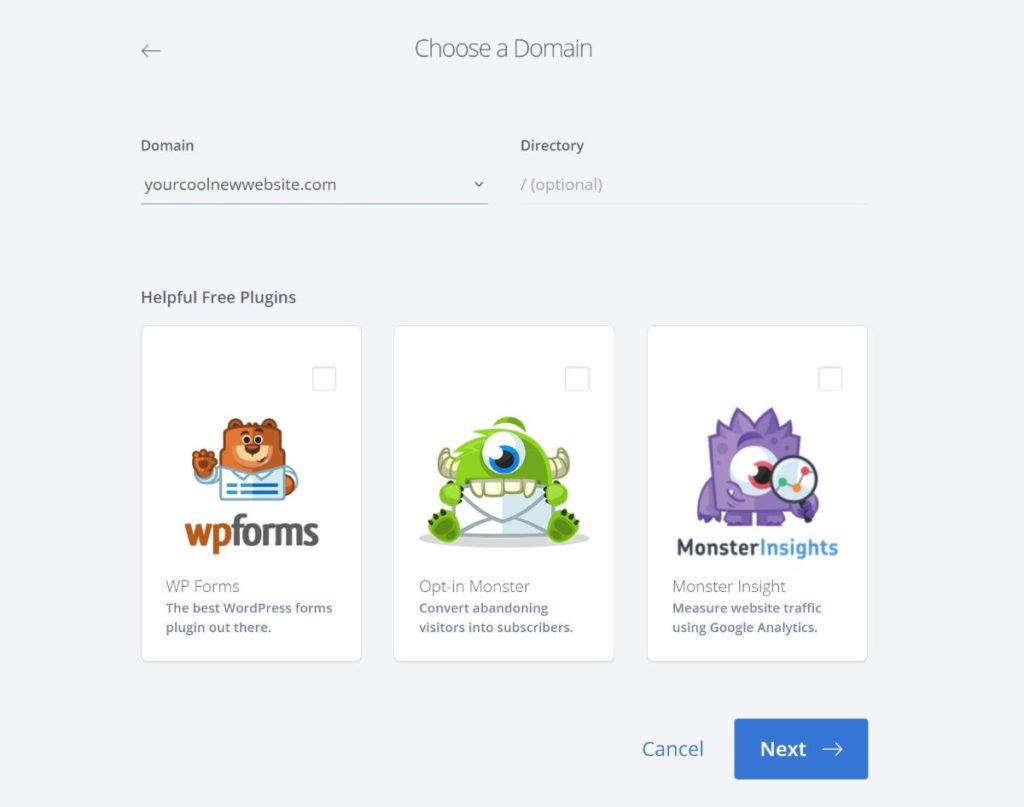
Pasul 3: Așteptați ca Bluehost să instaleze WordPress. Ar trebui să dureze doar aproximativ 30 de secunde.
Pasul 4: Conectați-vă la WordPress. Odată ce Bluehost termină configurarea site-ului dvs. WordPress, ar trebui să vedeți o solicitare pentru a vă conecta la WordPress. Sau, puteți oricând să accesați tabloul de bord WordPress, vizitând site- ul site.com/wp-admin . Asigurați-vă că înlocuiți site- ul site.com cu numele dvs. de domeniu real. Vă veți conecta la WordPress folosind acreditările pe care le-ați introdus în programul de instalare WordPress cu un moment în urmă.
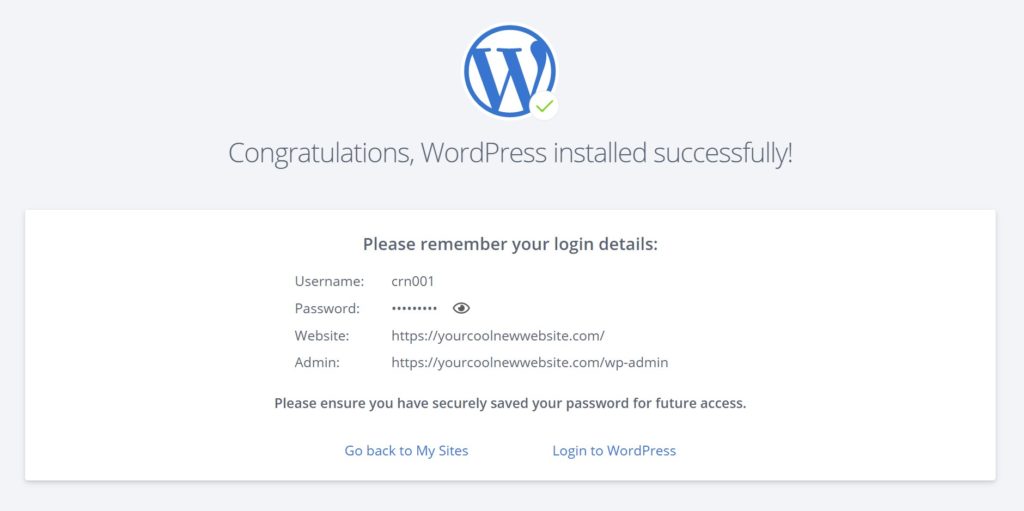
Odată ce v-ați conectat, ar trebui să vedeți tabloul de bord WordPress. Arata cam asa:
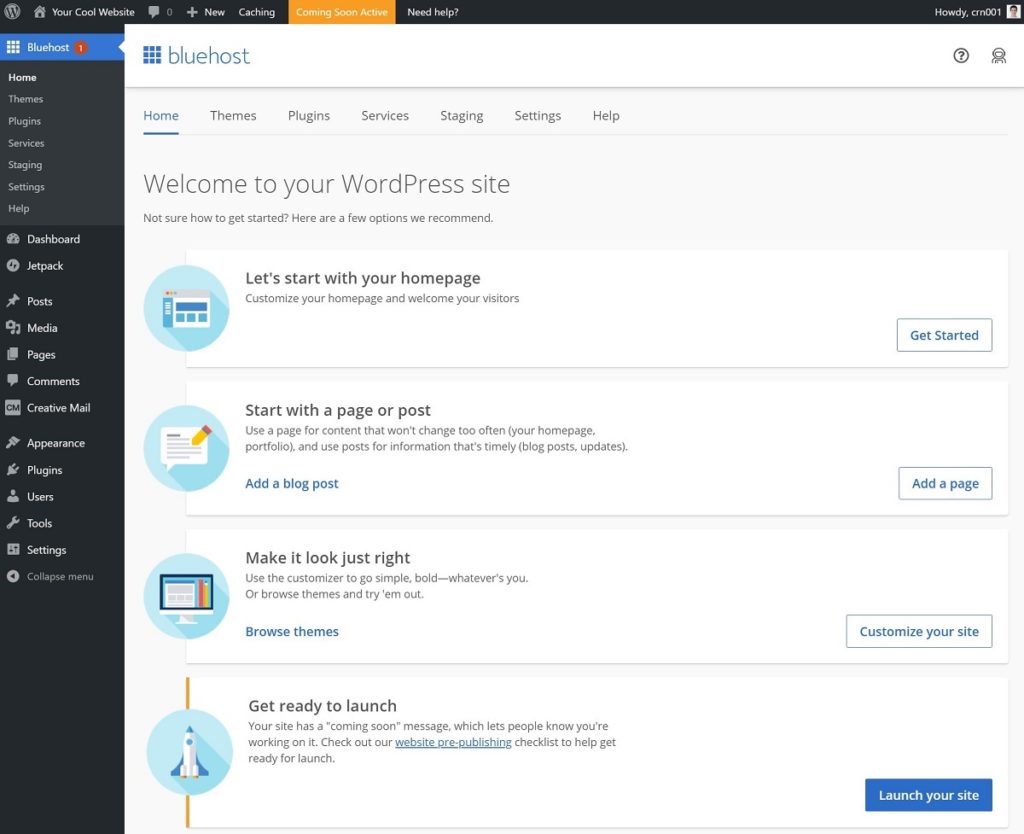
Pentru restul tutorialului, veți lucra în tabloul de bord WordPress pentru a finaliza configurarea site-ului dvs.
Notă – deocamdată, Bluehost va crea în curând o pagină pentru site-ul dvs., astfel încât vizitatorii anonimi să nu poată vedea încă site-ul dvs. Când doriți să eliminați această pagină în curând, faceți clic pe butonul Lansați site-ul din captura de ecran de mai sus .
# 5 Configurați-vă tema WordPress
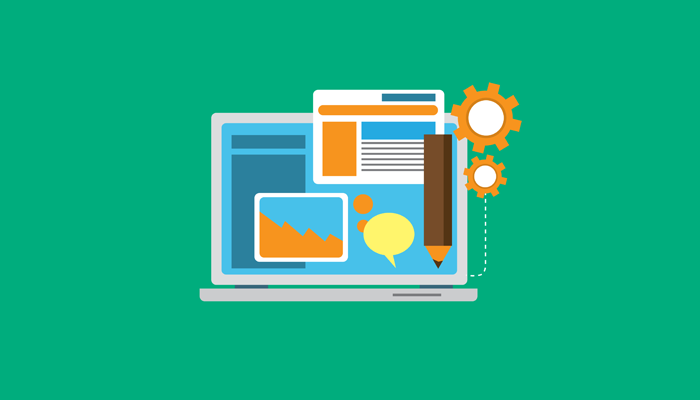
Aveți un site web funcțional în acest moment. Cu toate acestea, dacă te uiți la el, probabil că vei crede că este destul de urât. Acest lucru se datorează faptului că site-ul dvs. WordPress folosește în prezent tema WordPress implicită. Dar, nu vă faceți griji, puteți schimba cu ușurință această temă într-o temă mai frumoasă.
Pe scurt, tema dvs. WordPress controlează modul în care arată site-ul dvs. Vă puteți gândi la ea ca la hainele site-ului dvs. - vă puteți schimba tema în orice moment, fără a vă pierde conținutul de bază. Adică, conținutul va fi în continuare acolo cu o temă nouă - pur și simplu va arăta diferit.
În mod normal, puteți găsi teme care se potrivesc cu „nisa” site-ului dvs. De exemplu, dacă creați un site web de portofoliu pentru afacerea dvs. de fotografie, puteți găsi o mulțime de teme pentru fotografi. Sau dacă creați un site web pentru sala dvs. de sport, puteți găsi teme de fitness dedicate. Înțelegi ideea…
Unde să găsești cele mai bune teme WordPress
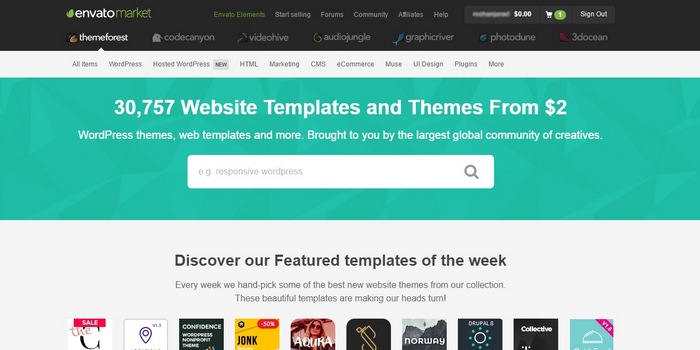
Puteți găsi atât teme gratuite, cât și teme premium pentru site-ul dvs. Este foarte bine să folosești o temă gratuită dacă asta este tot ceea ce se încadrează în bugetul tău, dar temele premium au adesea opțiuni mai flexibile și modele cu aspect mai profesional ( deși cu siguranță poți găsi câteva teme gratuite cu aspect grozav ).
Iată cele mai bune locuri pentru a găsi teme gratuite sau premium:
- Directorul de teme WordPress.org – acesta este directorul oficial pentru teme gratuite. Conține peste 3.800 de teme gratuite dintre care puteți alege.
- ThemeForest – aceasta este cea mai mare piață pentru teme premium. În timp ce prețul variază în funcție de temă, ar trebui să vă așteptați de obicei să plătiți aproximativ 60 USD pentru o temă la ThemeForest.
- Rezumatele noastre teme – publicăm rezumate care prezintă cele mai bune teme pentru anumite utilizări. De exemplu, cele mai bune teme WordPress pentru afaceri sau cele mai bune teme de fitness.
- MeridianThemes – acesta este propriul nostru magazin tematic de tip boutique unde vindem teme de blog și reviste.
- Google – puteți găsi opțiuni suplimentare căutând pe Google – aveți grijă să vă asigurați că utilizați numai teme din surse/dezvoltatori de renume.
Cum să instalezi tema WordPress
Dacă ați găsit o temă gratuită pe WordPress.org, iată cum să o instalați:
- Accesați Aspect > Teme din tabloul de bord WordPress.
- Faceți clic pe Teme WordPress.org .
- Căutați tema după nume.
- Faceți clic pe Instalare .
- După ce tema dvs. se instalează , faceți clic pe butonul Activare pentru ao activa.
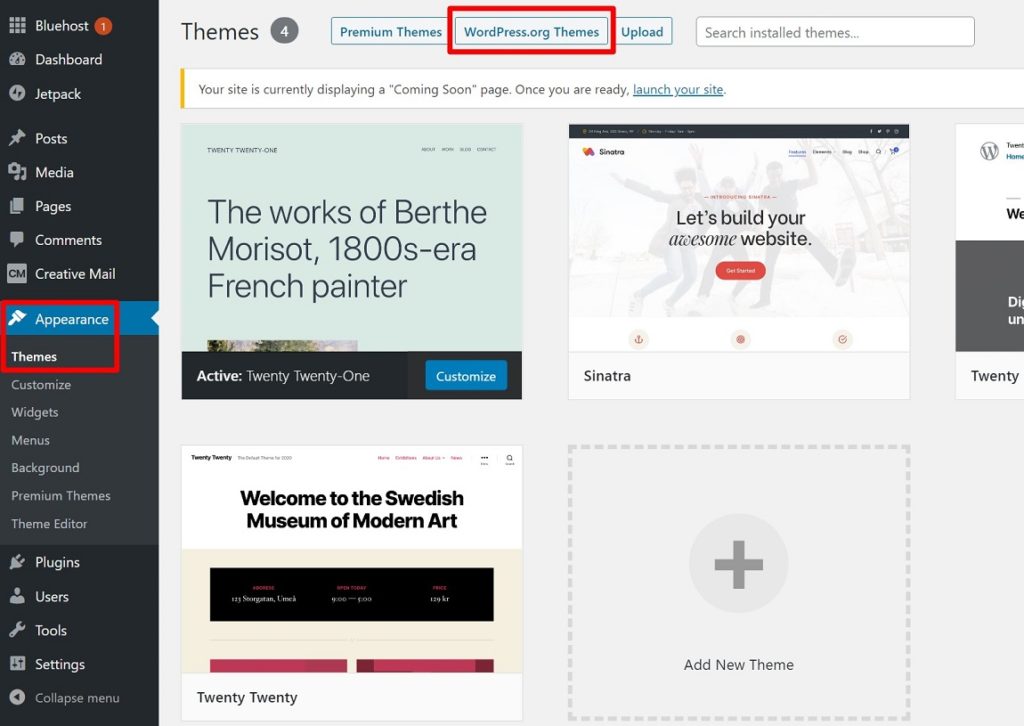
Pe de altă parte, dacă ați achiziționat o temă premium de la ThemeForest sau un alt loc, va trebui să o instalați manual. Este încă destul de ușor:
- Accesați Aspect > Teme din tabloul de bord WordPress.
- Faceți clic pe Adăugare nou .
- Faceți clic pe butonul Încărcare de lângă „Teme”.
- Selectați fișierul ZIP care conține tema dvs. ( ar fi trebuit să vi se ofere un link pentru a descărca acest fișier după achiziționarea temei ).
- Faceți clic pe Instalați acum.
- După ce tema dvs. se instalează , faceți clic pe butonul Activare pentru ao activa.
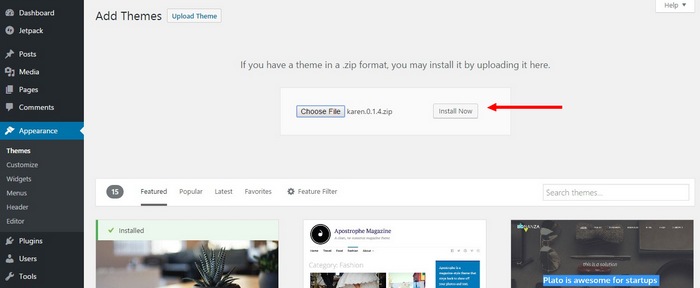
Cum să vă personalizați tema WordPress
Temele diferite au moduri diferite de personalizare a designului. Cu toate acestea, majoritatea temelor moderne WordPress folosesc ceva numit WordPress Customizer. În Personalizator, veți primi o listă de opțiuni de personalizare împreună cu o previzualizare live a site-ului dvs. Pe măsură ce modificați opțiunile, veți vedea instantaneu actualizarea previzualizării live. Acest lucru face foarte ușor să vă personalizați tema în timp real - nu sunt necesare cunoștințe tehnice.
Iată cum să-l folosești...
Pasul 1: Accesați Aspect și alegeți Personalizare din tabloul de bord WordPress.
Pasul 2: Utilizați setările din bara laterală pentru a schimba culorile, adăuga imagini de fundal, schimba aspectul și personalizați tema după cum doriți.
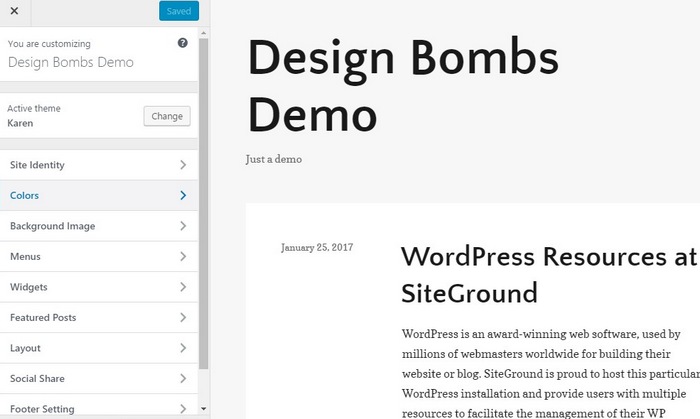
Cum să configurați meniul de navigare al temei dvs
Majoritatea site-urilor web (și temelor WordPress) includ un meniu de navigare în partea de sus a site-ului. Acesta este modul în care vă puteți ajuta vizitatorii să găsească cel mai important conținut, cum ar fi pagina dvs. „Contact” sau un link către blogul dvs.
Iată cum să-l creezi...
Pasul 1: Accesați Aspect > Meniu în tabloul de bord WordPress și creați un Meniu Nou .
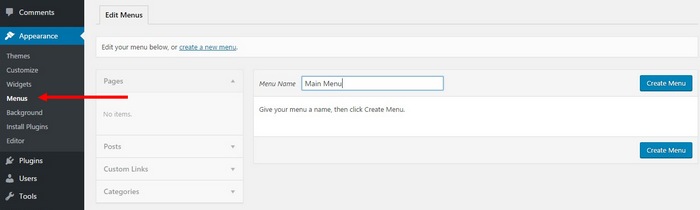
Pasul 2: Adăugați paginile , categoriile și linkurile în meniu folosind bara laterală. Dacă nu aveți încă niciun conținut, poate doriți să reveniți la acesta mai târziu. Vom vorbi despre cum să adăugați conținut în secțiunea următoare.
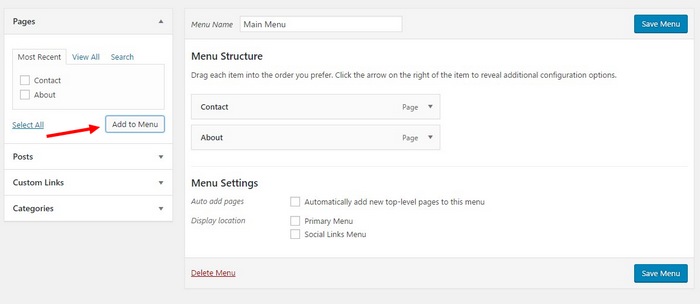
Pasul 3: Alegeți unde doriți să apară meniul dvs. pe tema dvs. utilizând setarea Afișare locație . Deși numele exact al locației variază în funcție de temă, de obicei veți dori să căutați ceva de genul „Meniu principal”, „Meniu principal”, „Navigație de sus”, etc.
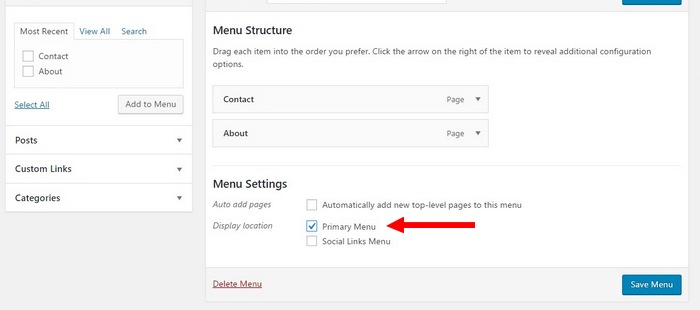
Pasul 4: Asigurați-vă că salvați modificările. Ar trebui să vedeți noul dvs. meniu să apară pe site-ul dvs. web acum.
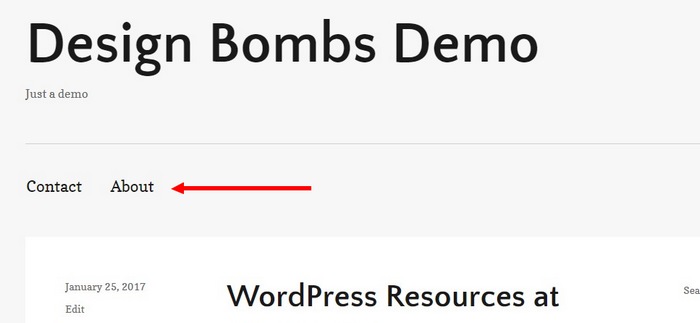
Cum să vă personalizați bara laterală a site-ului web
Bara laterală a site-ului dvs. este una dintre zonele cheie care vă permit să afișați conținut important vizitatorilor dvs., cum ar fi reclame, butoane de partajare socială, formulare de înscriere prin e-mail etc.
Nu toate temele includ zone de bară laterală. Cu toate acestea, dacă tema dvs. o face, o puteți configura accesând Aspect > Widgeturi . De acolo puteți adăuga widget-uri noi în bara laterală sau chiar puteți șterge widget-uri inutile.
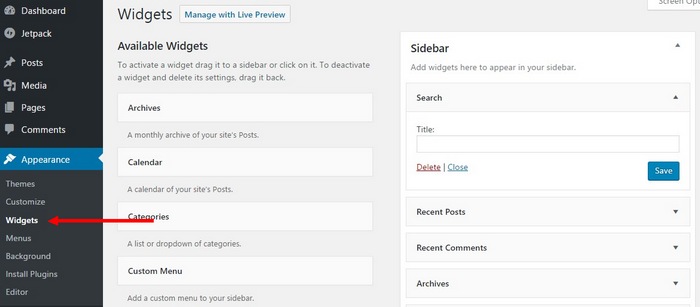
# 6 Adăugați conținutul site-ului dvs

Acum, sunteți gata să începeți să adăugați conținut pe site-ul dvs. web.
În mod implicit, WordPress include două tipuri de conținut:
- Postări – acestea sunt postări de blog. Fiecare postare are o anumită dată de publicare, iar pagina dvs. de blog va lista automat toate cele mai recente postări de pe blog.
- Pagini – acestea sunt pagini statice. De exemplu, o pagină „Contactați-ne” sau pagina dvs. „Despre”.
Pentru a crea conținut nou, accesați Postări > Adăugați nou sau Pagini > Adăugați nou , respectiv. Indiferent de tipul de conținut pe care îl creați, acesta va lansa editorul de blocuri WordPress.
Editorul de blocuri vă permite să adăugați atât text de bază, cât și elemente de conținut avansate și machete.
Pentru a adăuga text, tot ce trebuie să faceți este să faceți clic și să începeți să tastați, la fel ca în Microsoft Word. Dacă doriți să adăugați un „bloc” pentru un alt tip de conținut, puteți face clic pe una dintre pictogramele plus pentru a deschide dispozitivul de inserare a blocurilor:
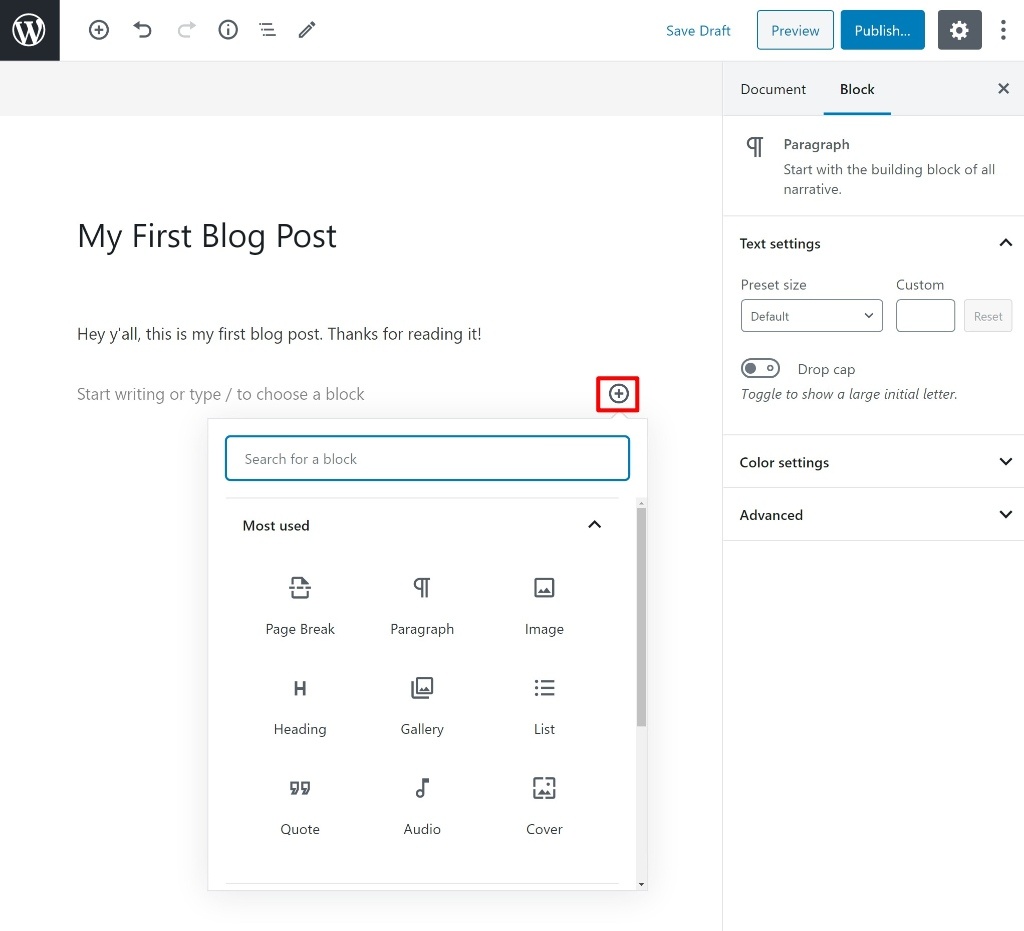
Din nou, veți folosi blocuri pentru toate tipurile diferite de conținut, cum ar fi:
- Imagini, fie imagini individuale, fie galerii
- Videoclipuri
- Titluri
- Butoane
- Tweetul încorporat
- Încorporarea hărților ( cum ar fi încorporarea Hărților Google cu locația companiei dvs. )
- etc.
De asemenea, puteți utiliza blocuri pentru a face modificări de bază ale aspectului. De exemplu, dacă doriți să creați un aspect cu mai multe coloane, puteți utiliza blocul Coloane.
Vă recomandăm să explorați toate blocurile diferite oferite, deoarece s-ar putea să găsiți o opțiune care este utilă. Cu pluginurile WordPress, puteți adăuga și noi blocuri pe care le puteți utiliza în conținutul dvs. Vom vorbi mai multe despre pluginuri în secțiunea următoare .
Pe lângă editorul de conținut, este posibil să obțineți și câteva opțiuni suplimentare în bara laterală. De exemplu, dacă creați o postare pe blog, puteți folosi categorii și etichete pentru a vă organiza postările pe blog.
Odată ce sunteți mulțumit de postarea sau pagina dvs., puteți face clic pe butonul Publicați pentru a o publica:
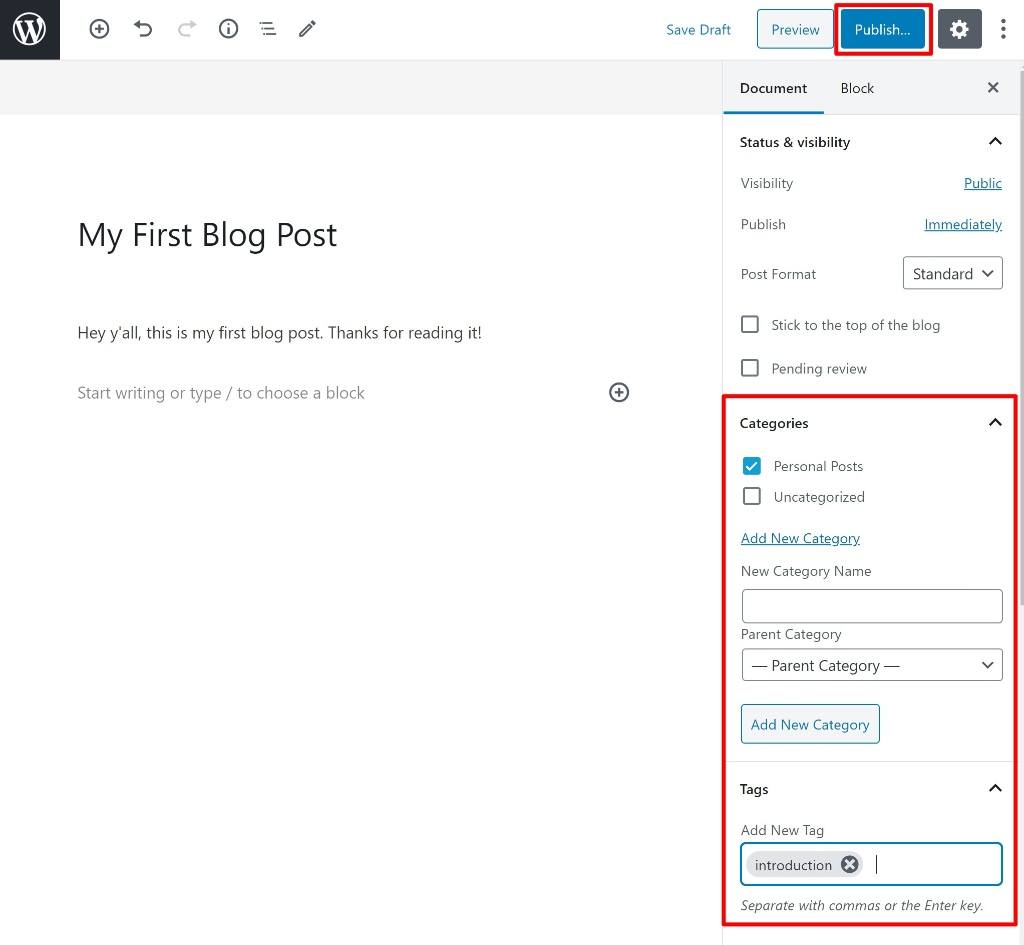
# 7 Instalați pluginuri pentru a adăuga funcționalități după cum este necesar
În timp ce tema dvs. WordPress controlează modul în care arată site-ul dvs., pluginurile vă ajută să adăugați noi funcționalități site-ului dvs. De exemplu, dacă doriți să adăugați un formular de contact pe site-ul dvs., veți folosi un plugin. Sau, dacă doriți să adăugați instrumente pentru a vă clasa site-ul în Google și în alte motoare de căutare, veți folosi un plugin.
Pluginurile pot face atât schimbări mari, cât și mici. De exemplu, în timp ce un formular de contact este un plus destul de mic, puteți găsi și pluginuri care transformă WordPress într-un magazin de comerț electronic complet funcțional, forum, rețea socială etc.
Pentru site-ul dvs., vă puteți gândi la pluginuri în aproximativ două categorii:
- Pluginuri obligatorii – acestea sunt pluginuri de care au nevoie toate site-urile WordPress. Gândiți-vă la ele ca extensii de bază pentru WordPress - indiferent despre ce este vorba despre site-ul dvs., aceste plugin-uri sunt un plus util.
- Pluginuri specifice site-ului – acestea sunt pluginuri pe care le veți folosi pentru a adăuga funcții specifice site-ului dvs. De exemplu, dacă doriți să adăugați un tabel de prețuri pentru a vă afișa serviciile, puteți căuta un plugin pentru tabelul de prețuri.
Pluginuri utile obligatorii
Iată pluginurile despre care credem că pot beneficia practic toate site-urile WordPress:
- Optimizare pentru motoarele de căutare (SEO) – pentru a vă ajuta să vă optimizați site-ul pentru Google, ar trebui să utilizați un plugin SEO. Două opțiuni gratuite bune aici sunt Rank Math sau Yoast SEO.
- Formular de contact – aproape orice site web are nevoie de un formular de contact. Pentru a adăuga cu ușurință un formular de contact gratuit, puteți utiliza pluginul Formular de contact simplu de bază.
- Optimizarea vitezei – pentru a vă asigura că site-ul dvs. se încarcă rapid, veți dori să utilizați un plugin de performanță. Pentru cea mai bună opțiune, puteți achiziționa pluginul WP Rocket. Sau, pentru o opțiune gratuită, luați în considerare WP-Optimize.
- Formular Optin – majoritatea site-urilor web pot beneficia de pe urma construirii unei liste de e-mail. Optin Forms este un plugin gratuit care vă poate ajuta să atrageți abonați la e-mail.
- Anti-spam – deoarece WordPress este atât de popular, este o țintă populară pentru spammeri. Pentru a opri majoritatea comentariilor spam, puteți utiliza pluginul gratuit Akismet.
În plus față de pluginurile de mai sus, există alte două plugin-uri pe care ați dori să le luați în considerare.
În primul rând, dacă vă simțiți limitat de editorul de blocuri WordPress, s-ar putea să preferați să utilizați un plugin pentru generatorul de pagini WordPress pentru a crea o parte/întregul conținut. Un generator de pagini vă oferă un editor vizual, drag-and-drop, pentru a crea modele personalizate. Este un fel ca editorul de blocuri pe steroizi.
Elementor este cea mai populară opțiune aici – versiunea gratuită reprezintă un punct de plecare excelent. De asemenea, puteți lua în considerare actualizarea la Elementor Pro pentru mai multe funcții, cum ar fi capacitatea de a vă crea propria temă sau de a crea ferestre pop-up. Puteți afla mai multe în recenzia noastră Elementor Pro.
De asemenea, s-ar putea să doriți un plugin de distribuire a rețelelor sociale. Aceste plugin-uri adaugă butoane de partajare pentru a-ți încuraja vizitatorii să-ți partajeze conținutul pe rețelele sociale, ceea ce îți poate crește vizibilitatea acolo. Kiwi Social Share este o opțiune gratuită bună, ușor de utilizat.
Unde să găsești alte pluginuri WordPress
Dacă doriți să adăugați alte funcții site-ului dvs., iată câteva locuri bune pentru a găsi pluginuri WordPress gratuite sau premium:
- Directorul de pluginuri WordPress.org – acesta este directorul oficial pentru pluginuri gratuite. Conține peste 57.000 de plugin-uri gratuite dintre care puteți alege.
- CodeCanyon – aceasta este cea mai mare piață pentru pluginuri premium. Provine de la aceeași companie ca ThemeForest.
- Rezumatele noastre de pluginuri – publicăm, de asemenea, rezumate care prezintă cele mai bune plugin-uri pentru anumite utilizări. De exemplu, cele mai bune pluginuri de formă sau cele mai bune pluginuri pentru paginile de destinație.
- Google – ca și în cazul temelor, puteți găsi opțiuni suplimentare căutând pe Google – aveți grijă să vă asigurați că utilizați numai pluginuri de la surse/dezvoltatori de renume.
Cum se instalează un plugin WordPress
Instalarea pluginurilor este foarte asemănătoare cu instalarea temelor. Iată cum:
Pasul 1: Accesați Pluginuri și alegeți Adăugare nou .
Pasul 2: Căutați pluginul pe care doriți să îl instalați și faceți clic pe Instalare .
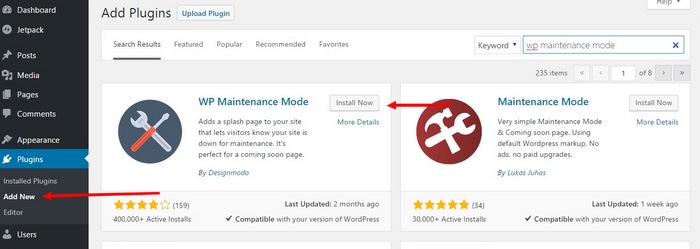
Pasul 3: Faceți clic pe Activare pentru a activa pluginul.
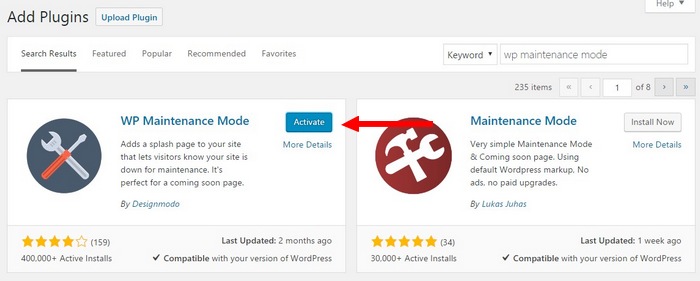
Pasul 4: Asta este!
Metoda de mai sus este pentru un plugin gratuit de la WordPress.org. Dacă ați achiziționat un plugin premium, puteți face clic pe butonul Încărcare plugin pentru a încărca fișierul ZIP pe care l-ați primit de la dezvoltatorul pluginului.
Iată cum să faci un site web cu WordPress!
Felicitări! Acum sunteți mândru proprietar al unui site web WordPress. Când sunteți gata să îl faceți public, faceți clic pe butonul Lansați site-ul dvs. din tabloul de bord WordPress pentru a elimina pagina care urmează și a partaja site-ul dvs. cu lumea.
Îți poți lua câteva minute pentru a te relaxa și a te bătui pe spate. Cu toate acestea, dacă vrei să faci site-ul tău un succes, munca ta nu se oprește aici. Acum, trebuie să găsești o modalitate de a-i determina pe oameni să-ți viziteze site-ul web și poate chiar să câștigi puțini bani (dacă asta e ceea ce vrei).
Pentru a vă ajuta cu prima parte, vă recomandăm să aflați despre tactici de marketing pe site-uri web, cum ar fi:
- Optimizare pentru motoarele de cautare (SEO)
- Marketing pe rețelele sociale
- Postare invitat
- Servicii de publicitate plătite, cum ar fi Google Ads sau Facebook Ads
Și pentru a vă ajuta cu a doua parte, puteți consulta colecția noastră de 25 de moduri de a face bani online.
Mai ai întrebări despre cum să faci un site web? Întrebați-ne în comentarii!
Și dacă ați urmat deja tutorialul nostru, distribuiți site-ul dvs. nou construit, astfel încât toată lumea să îl poată verifica.
